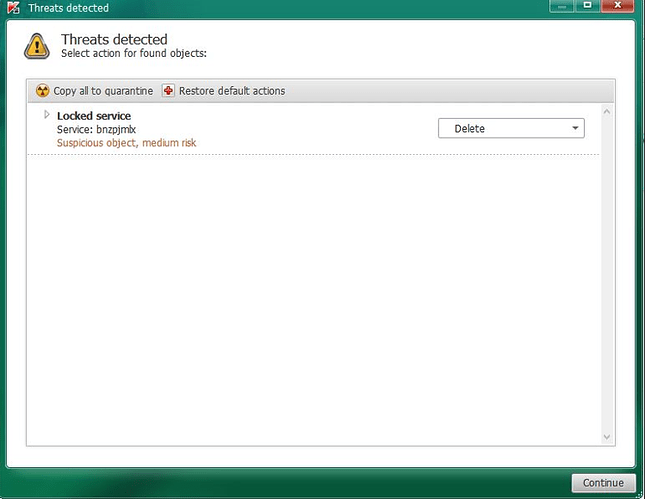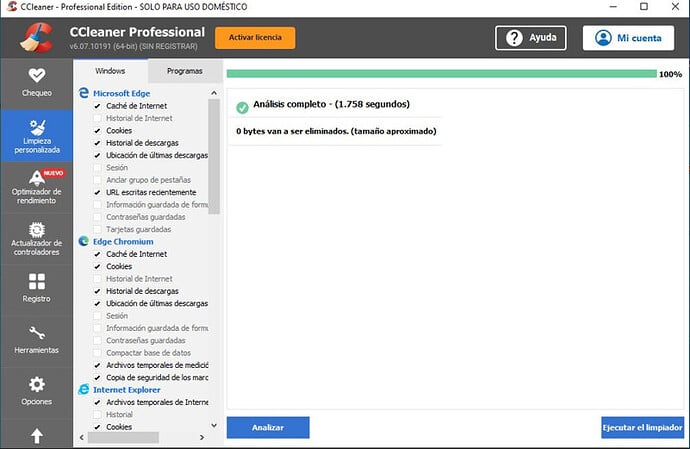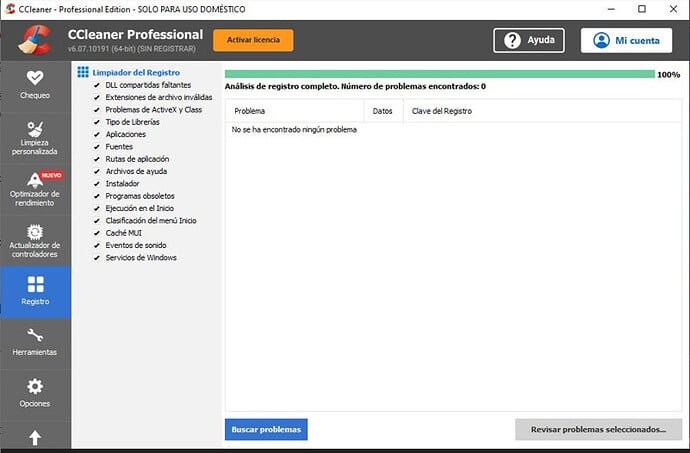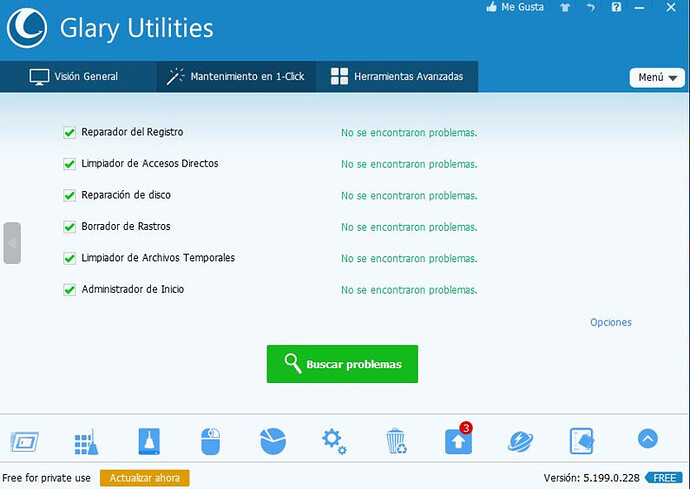Aquí le dejo los siguientes pasos que debe de seguir usted ´´al pie de la letra´´ realizar TODOS LOS PASOS SEGUIDOS tal como viene en el manual que le dejo a continuación.
En primer lugar, ´´LEASE USTED TODOS LOS PASOS QUE LE DEJO A CONTINUACIÓN´´ y es muy ´´IMPORTANTE´´ QUE MIENTRAS USTED ESTÁ LEYENDO ´´TODOS LOS PASOS QUE LE INDICO A CONTINUACIÓN´´ QUE ´´ME LO COMUNIQUE POR AQUÍ ANTES DE QUE USTED PROCEDA A REALIZAR CUALQUIER PROCEDIMIENTO PARA QUE YO SE LO PUEDA ACLARAR Y DE COMO RESULTADO UN EXITO EN LA REALIZACION DE LOS MISMOS´´.
Aclarado esto: Aquí le dejo los siguientes pasos que debe de seguir al pie de la letra** realizar TODOS LOS PASOS SEGUIDOS** tal como viene en el manual que le dejo a continuación:
Ahora, realice usted los siguientes pasos:
 Descargue pero NO instale usted hasta que yo se lo indique se lo comunique el Navegador: Google Chrome de la siguiente Url de Descaga que le dejo a continuación para que pueda descargar el programa correctamente: Aquí le dejo la Url de Descarga del: Navegador Google Chrome para que pueda descargarlo correctamente pero NO lo instale hasta que yo se lo comunique: click aquí: Navegador Google Chrome
Descargue pero NO instale usted hasta que yo se lo indique se lo comunique el Navegador: Google Chrome de la siguiente Url de Descaga que le dejo a continuación para que pueda descargar el programa correctamente: Aquí le dejo la Url de Descarga del: Navegador Google Chrome para que pueda descargarlo correctamente pero NO lo instale hasta que yo se lo comunique: click aquí: Navegador Google Chrome
Seguidamente crea usted una: Nueva Carpeta en su: escritorio de su ordenador con el Nombre: Navegador Google Chrome y doble click en dicha carpeta y abra usted la dicha carpeta que ha creado y Copie y Pegue con Botón Secundario el dicho archivo que ha descargado usted en la Nueva Carpeta que ha creado usted previamente en su escritorio de su ordenador.
Ahora, realice usted los siguientes pasos
DESINSTALACIÓN DE PROGRAMAS:
Para los programas en que te diga: puedes quitarlos. Hazlo así:
Desinstalalos con: Revo Uninstaller en su Modo Avanzado. Para ello sigues su manual la parte de desinstalación de programas.
Quitas todos los programas que encuentre Revo con los nombres de:
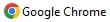
Pues serían los siguientes:
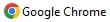
O bien:
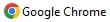 (Todos los que sean
(Todos los que sean
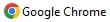 + Lo que sea de Nombre).
+ Lo que sea de Nombre).
Estos deben de quedar completamente desinstalados.
Manual del Revo Uninstaller: Manual de Revo Uninstaller - nº 2 por SanMar
Ahora, realice usted lo siguiente, siguiendo el manual aplicado a los programas que le indico que desinstale a continuación:
 DESINSTALACIÓN PROGRAMAS:
DESINSTALACIÓN PROGRAMAS:
Para los programas en que te diga: puedes quitarlos. Hazlo así:
Desinstalalos con: Revo Uninstaller en su Modo Avanzado. Para ello sigues su: manual la parte de desinstalación de programas.
Quitas todos los programas que encuentre Revo con los nombres de:
 :
:
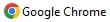
Pues serían los siguientes:
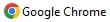
O bien:
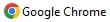 (Todos los que sean
(Todos los que sean
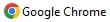 + Lo que sea de Nombre).
+ Lo que sea de Nombre).
Estos deben de quedar completamente desinstalados.
Manual de Uso: Revo Uninstaller: Manual de Revo Uninstaller - nº 2 por SanMar
Me mandas una Captura de Pantalla! con todo lo que salga cuando finalice el dicho proceso.
Ahora, siga usted los siguientes pasos que le indico a continuación:
IMPORTANTE:
 Si alguno de los programas de los que se le indiquen en este foro ya los tuviera instalado usted, NO hace falta que los instale de nuevo, simplemente lo ejecuta y siga las indicaciones dadas y su Manual que se le deja junto al programa.
Si alguno de los programas de los que se le indiquen en este foro ya los tuviera instalado usted, NO hace falta que los instale de nuevo, simplemente lo ejecuta y siga las indicaciones dadas y su Manual que se le deja junto al programa.
 Pásele cada programa por separado y hasta que NO termine el programa de pasarse por completo, siguiendo los pasos indicados y su Manual, NO le pase el siguiente programa y así con el resto de programas que se le indiquen en este foro.
Pásele cada programa por separado y hasta que NO termine el programa de pasarse por completo, siguiendo los pasos indicados y su Manual, NO le pase el siguiente programa y así con el resto de programas que se le indiquen en este foro.
Aclarado todo esto, siga los siguientes pasos que se le indican a continuación:
 Descargue, instale y Ejecute Ccleaner. Aquí le dejo la Url de Descarga del: Ccleaner para que pueda instalarlo y descargarlo correctamente: Click aquí: Ccleaner.. Aquí te dejo su Manual del: Ccleaner, para que sepa cómo utilizarlo y configurarlo correctamente: Manual del CCleaner.
Descargue, instale y Ejecute Ccleaner. Aquí le dejo la Url de Descarga del: Ccleaner para que pueda instalarlo y descargarlo correctamente: Click aquí: Ccleaner.. Aquí te dejo su Manual del: Ccleaner, para que sepa cómo utilizarlo y configurarlo correctamente: Manual del CCleaner.
MUY IMPORTANTE:
En estas últimas versiones de CCleaner, junto al instalador del programa, viene añadida la opción de instalar el software Avast antivirus. Recomendamos DESTILDAR esa opción para hacer una instalación limpia solo de CCleaner.

Tal como lo muestra la siguiente imagen, DESTILDAMOS la opción de Avast y presionamos el botón Instalar tal y como se muestra en la siguiente imagen:

Aclarado todo esto realice usted los siguientes pasos a seguir:
Aquí te dejo su Manual del: Ccleaner, para que sepa cómo utilizarlo y configurarlo correctamente: click aquí: Manual de CCleaner y seguidamente siga usted los siguientes pasos:
Lo instalas y lo ejecutas. En la pestaña Limpieza personalizada dejas la configuración predeterminada. Haces clic en Analizar y esperas a que termine. Seguidamente haz clic en Ejecutar Limpiador. Clic en la pestaña Registro > clic en Buscar Problemas esperas que termine. Finalmente clic en Reparar Seleccionadas y realizas una Copia de Seguridad del registro de Windows. (IMPORTANTE: En la opción de Registro pásele varias veces dicho procedimiento hasta que se refleje que: NO SE HAN ENCONTRADO PROBLEMAS ó TODOS LOS PROBLEMAS HAN SIDO RESUELTOS o un mensaje similar).
Finalizado el proceso me manda usted una Captura de Pantalla en el que se refleje que: NO SE HAN ENCONTRADO PROBLEMAS ó TODOS LOS PROBLEMAS HAN SIDO RESUELTOS o un mensaje similar).
Ahora, siga usted estos pasos le indico a continuación:
 Descargue, instale y Ejecute: Glary Utilities. Aquí le dejo la Url de Descarga del: Glary Utilities, para que pueda descargarse el programa e instalarlo correctamente: click aquí: Glary Utilities.
Descargue, instale y Ejecute: Glary Utilities. Aquí le dejo la Url de Descarga del: Glary Utilities, para que pueda descargarse el programa e instalarlo correctamente: click aquí: Glary Utilities.
Aquí le dejo su: Manual del: Glary Utilities para que sepas cómo utilizarlo y configurarlo correctamente: Siga usted los siguientes pasos del: Manual que le indico a continuación:
-
Abrir el programa: Glary Utilities con Derechos de Administrador.
-
Click donde pone la opción Mantenimiento en 1-Click y dejar Todas las opciones Habilitadas como se puede observar en esta imagen y clickea usted en la pestaña que pone Buscar problemas tal y como se refleja en la siguiente imagen:
- Empezará el proceso. Una vez finalizado dicho proceso click en la pestaña que pone: Reparar Problemas. Dejar que termine dicho proceso, empezará a solucionar los problemas encontrados.
-
Repetir nuevamente todo este procedimiento desde el principio hasta que en ****todos los recuadros ponga que: NO se han encontrado problemas.
-
Seguidamente diríjase usted a la Nueva Carpeta que ha creado usted en su: escritorio de su ordenador y doble click y abra usted dicha Carpeta que ha creado usted en su escritorio de su ordenador con el nombre: Navegador Google Chrome y doble click sobre el dicho archivo e instálelo usted y siga los pasos que se le indiquen en el dicho proceso de instalación.
 Seguidamente acceda a nuestro foro: forospyware para que le pueda seguir recibiendo ayuda de su ordenador accediendo a la siguiente Url que le dejo a continuación:
Seguidamente acceda a nuestro foro: forospyware para que le pueda seguir recibiendo ayuda de su ordenador accediendo a la siguiente Url que le dejo a continuación:
Url 1: ForoSpyware
ó
Url 2: https://forospyware.com/
Nota:
 Al acceder a la Url de nuestro foro: forospyware es posible que le pida el: Usuario y la Contraseña con el cual usted se registró por primera vez en nuestro foro, si usted NO recordara la contraseña cuando usted acceda a dicha Url le da un click en la opción que pone:
Al acceder a la Url de nuestro foro: forospyware es posible que le pida el: Usuario y la Contraseña con el cual usted se registró por primera vez en nuestro foro, si usted NO recordara la contraseña cuando usted acceda a dicha Url le da un click en la opción que pone:
- Olvidó su contraseña ó Usuario ó algún mensaje similar y siga los pasos que se le indican para poder acceder de nuevo a nuestro foro para que le pueda seguir reparando su ordenador.
Cuando haya realizado usted todos los pasos que le he indicado me lo comunica por aquí!
Quedo a la espera de su respuesta!
 para abrir el cuadro del reporte y/o Informe generado.
para abrir el cuadro del reporte y/o Informe generado.
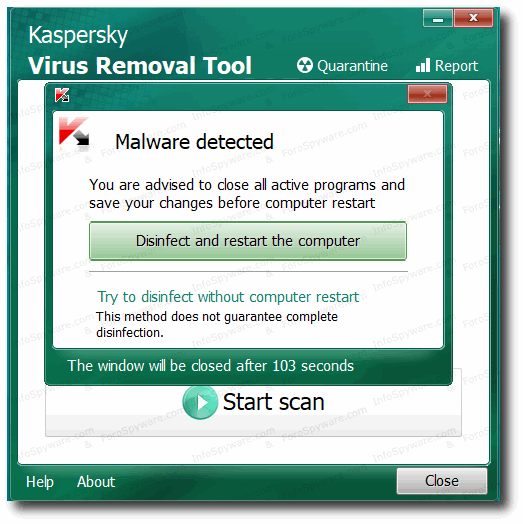

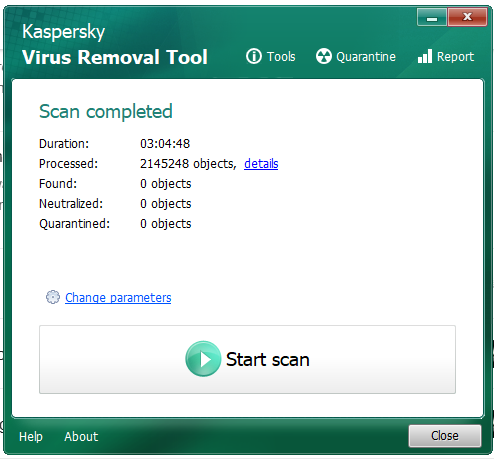
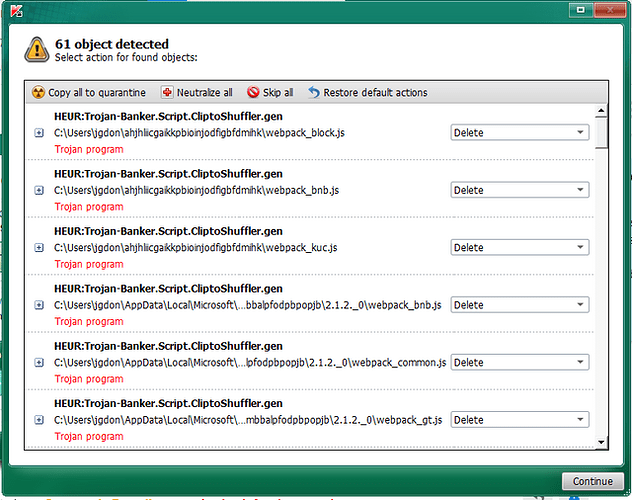


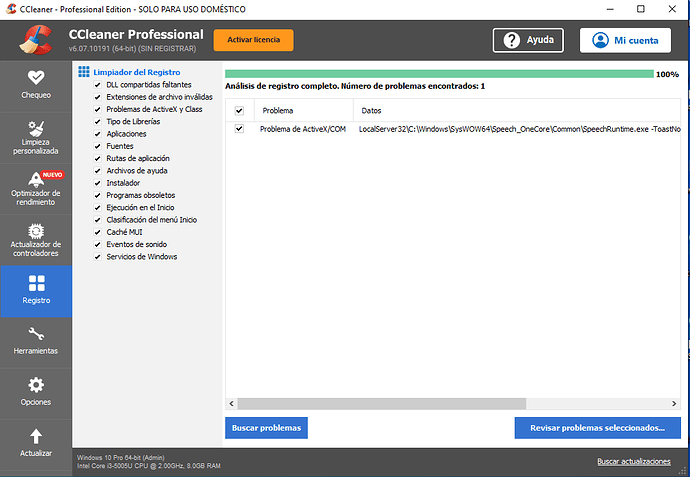
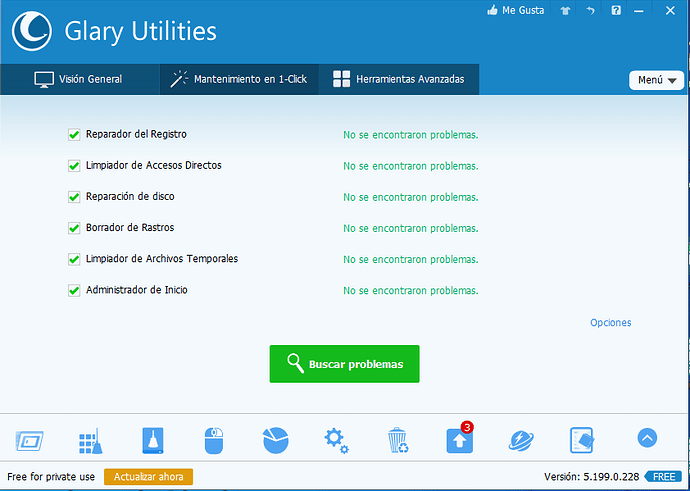


 tal y como se muestra en la pantalla:
tal y como se muestra en la pantalla: